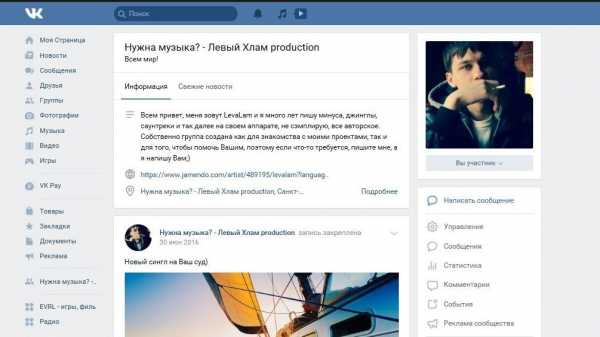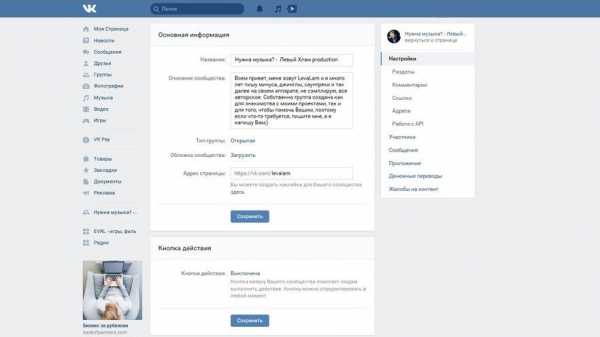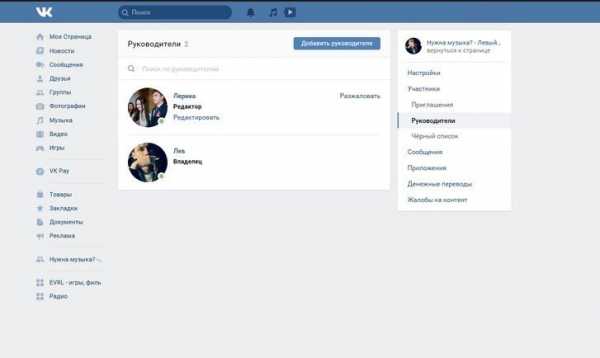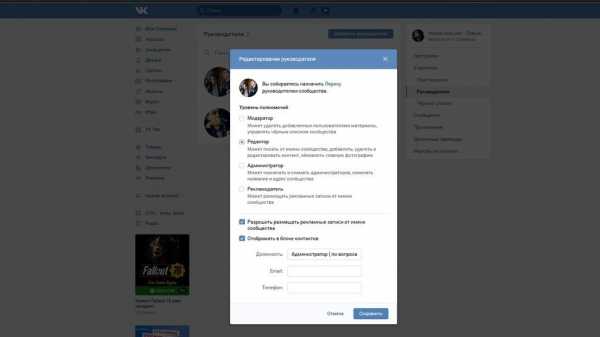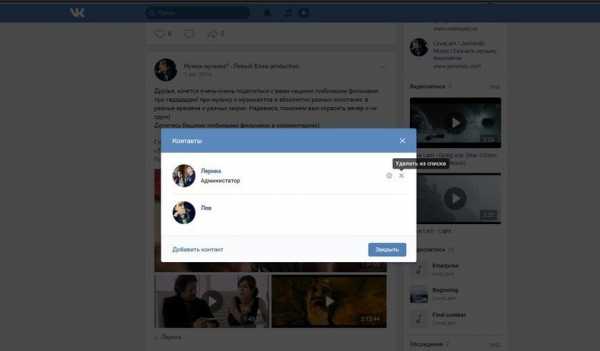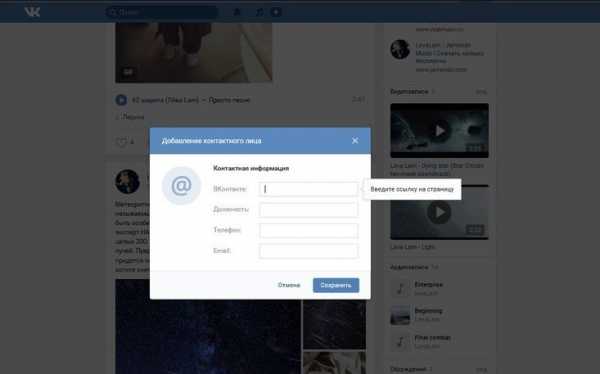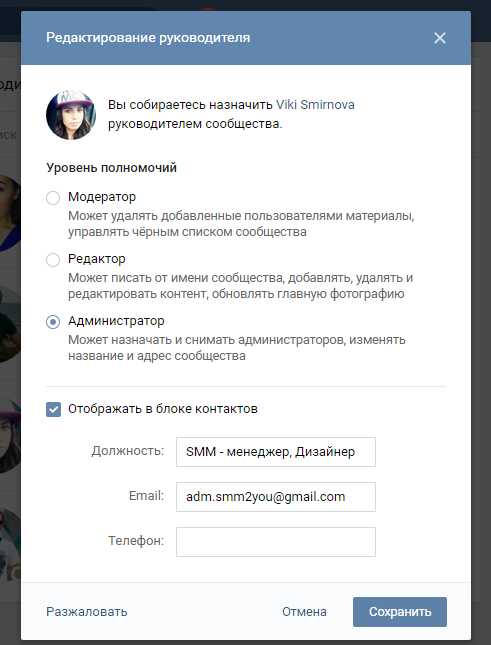Как скрыть контакты в группе вконтакте
Одна из фишек Вконтакте — это сообщества и группы по интересам, продажам или каким-то темам. Они объединяют людей и настраивают на общение. Ну или помогают зарабатывать деньги в социальной сети.
И если вы хотите роста сообщества, и все делаете правильно — в какой-то момент захотите делегировать группу, или назначить ответственного за ведение группы. Или, может быть, захотите вести группу анонимно.
В любом случае в этой статье вы узнаете, как скрыть владельца в группы в контакте и редактировать администрацию группы, назначать начальников и главных по тарелочкам.
Как скрыть контакты в группе вконтакте
Содержание статьи (навигация)
Есть два способа как в группе вконтакте убрать контакты руководителей. Сложный и простой. В ознакомительных целях мы предоставим вам оба варианта, а вы для себя решите и будет использовать тот что вам понравится больше всего.
Вы узнаете все способы как можно скрывать контакте руководителей и администраторов в группе или сообществе вк, полная пошаговая инструкция.
Как скрыть контакты в группе вконтакте способ 1
- Под аватаркой группы нажмите на Управление.

- На открывшейся страничке есть кнопка Участники. В выпадающем списке выберите Руководители.

- В окне напротив каждого участника администрации группы есть кнопка Редактировать.

- В открывающемся окне выберите галочку Отображать в блоке контактов. Если ее снять, контакт не будет высвечиваться как контакт для данного сообщества.

Здесь можно и добавить участника группы и дополнить информацию о любом администраторе группы. Можно указать должность, телефон и электронную почту руководителя и по какому вопросу к нему можно обращаться.
Тоже самое можно сделать в мобильном приложении ВКонтакте. Алгоритм тот же самый — редактирование, затем управление, следом Руководители.
Три точки напротив каждого контакта приведут в редактирование профиля участника группы. И это единственный способ как скрыть любого админа в группе вконтакте через мобильное приложение.
Как скрыть контакты в группе вконтакте способ 2
- В группе спуститесь в блок контакты и нажмите редактировать.
- В открывшемся окне вы можете редактировать информацию об администрации группы в контакте. И тут же вы можете добавить участников или скрыть.
- Для удаления нажмите на крестик напротив участника. Для редактирования нажмите на шестеренку в строке участника. Здесь вы можете добавлять должность, телефон и электронную почту.

- Добавить нового участника можно кнопкой Добавить контакт.

Именно этот способ и раскрывает как скрыть себя из администрации в группе в вк, потому как в первом способе создателя паблика убрать из контактов нельзя.
Как видите, второй способ проще и легче. И удобнее для работы с большим количеством групп. Но простой способ нельзя использовать в мобильном приложении. В приложении не открывается окно редактирования через блок контакты на странице сообщества. Так что используйте тот способ, который подходит вам по платформе и удобству.
allvk.net
Как скрыть владельца группы в ВК: способы, возможные проблемы
Создатель сообщества Вконтакте – одновременно его владелец и администратор со всеми вытекающими возможностями управления. По ряду причин руководителю может быть нужно скрыть свои данные из блока контактов – например, чтобы избавиться от навязчивого спама или из желания сохранить анонимность во избежание лишнего внимания к своей персоне. В этой статье мы разберем, как скрыть владельца группы в ВК, какие возможности для этого предоставляет социальная сеть и могут ли пользователи как-то узнать интересующую информацию.

Способы скрыть владельца группы в ВК
Через блок Контакты
Если необходимо скрыть руководителя, админа, пользователя на должности модератора или редактора из раздела контактов, для начала следует кликнуть по этому блоку – внизу справа на странице сообщества. В открывшейся вкладке из списка требуется удалить людей, которых вы хотите скрыть от глаз подписчиков и случайных посетителей. После обновления страницы настройки вступят в силу, и ссылка на профиль больше не будет отображаться. При этом все права и полномочия в паблике, например публикация постов или бан неадекватным участникам, останутся в силе.
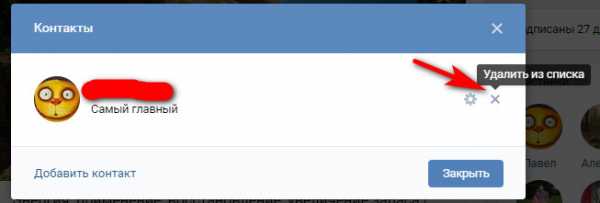
Чтобы добавить новый контакт, в пустом поле после клика на вкладке «Контакты» достаточно указать идентификатор пользователя, которого вы хотите назначить контактным лицом. Учитывайте, что такому участнику сообщества необязательно обладать правами модератора или админа.
Через настройки паблика
Второй метод основан на настройках самого паблика. Чтобы попасть сюда, кликните по кнопке «Управление», расположенной под аватаркой сообщества. Далее перейдите во вкладку «Участники» и нажмите кнопку «Назначить руководителем» под аватаркой пользователя, которому вы ходите изменить права доступа.
В открывшемся новом окне в списке есть несколько должностей – модератор, редактор, администратор или рекламодатель, а также опция «Отображать в блоке контактов». Если вы хотите, чтобы пользователь отображался как контактное лицо паблика, установите галочку напротив этого пункта. Такой способ проще, так как не нужно искать идентификатор страницы этого человека.
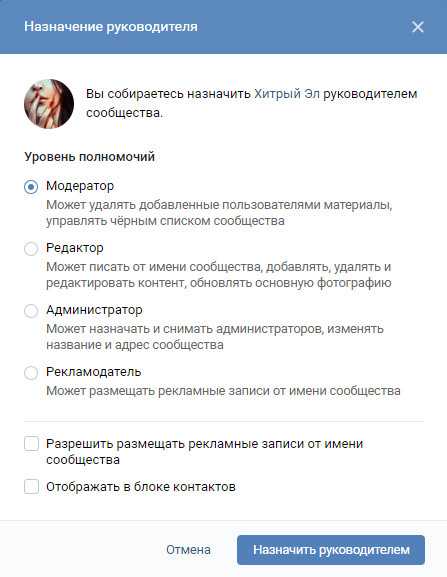
Возможные проблемы и их решение
При изменении настроек возможны некоторые «глюки» социальной сети. Первое, с чем можно столкнуться – то, что при разжаловании пользователя, он по-прежнему отображается во вкладке с руководством, но его уже нет в меню администратора. В таком случае следует удалить ссылку на аккаунт вручную, иначе он там так и останется. Такое наблюдается в случае, если вы вручную же добавляли пользователей в этот блок. При управлении через вкладку администратора обычно все изменения вносятся корректно.
Второй вопрос – что делать, если руководитель не отображается в списке контактов паблика, хотя вы и указывали его профиль в настройках. В этом случае проверьте количество контактных лиц, так как пользователи социальной сети могут видеть не больше пяти человек в отображаемом списке.
Вычисление админа группы в ВК если он скрыт
С другой стороны, если админ захотел остаться неизвестным – это его личное право. Следует помнить, что у каждого могут быть веские причины сохранять анонимность, поэтому не стоит злоупотреблять скрытыми возможностями вики-разметки.
Что касается специального софта для взлома ВК, то не стоит рисковать собственной безопасностью. Качая программу, создатели которой обещают взлом всего и сразу, не следует забывать о риске остаться без собственной страницы. Ею смогут воспользоваться злоумышленники в собственных целях. Ко всему прочему, такие действия противозаконны, и часто отвечать за них приходится по всей строгости соответствующей статьи Уголовного кодекса.
greatchat.ru
Как скрыть или назначить Руководителя группы Вконтакте в новом дизайне — •SMM 2 YOU•
Если Вы по каким-либо причинам предпочитаете скрыть себя из списка контактов группы vk.com или назначить Руководителем кого-нибудь из участников группы, тогда эта статья будет Вам полезна!
Чтоб скрыть из блока «Контакты» любого из руководителей, а так же создателя группы существует два способа, ниже мы их подробно рассмотрим:
Первый способ:
Для того чтобы скрыть создателя группы: нужно нажать на строку «Контакты» находится она в правой боковой панели группы, там где отображаются все руководители группы,
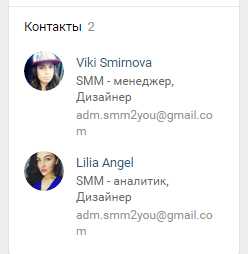
в открывшемся окне напротив создателя либо другого руководителя группы,
нажмите «Редактировать» или «Удалить из списка»
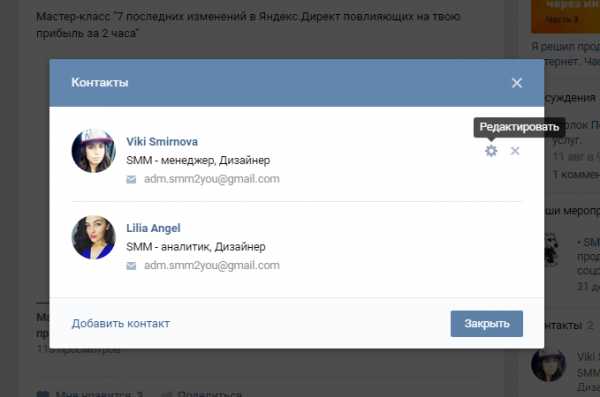
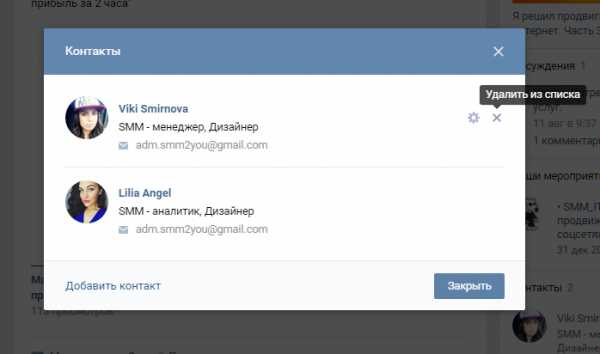
Вернувшись в группу Создатель или Руководитель будет невидим (возможно придется перезагрузить страницу, что бы увидеть изменения), при этом он все равно останется Создателем, увидеть его можно будет если зайти в «Управление сообществом».
Так же, при желании создателя можно будет опять вернуть в блок «Контакты»
Для того что бы вернуть создателя, так же нажмите на «Контакты»
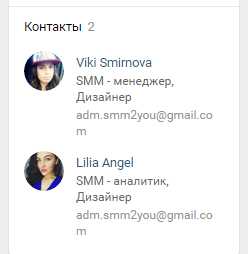 Далее нажмте на «Добавить контакт»
Далее нажмте на «Добавить контакт»
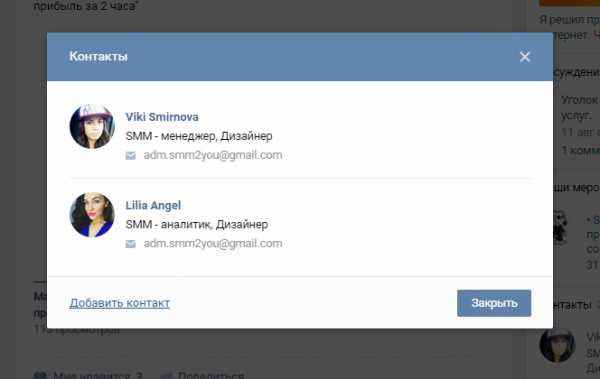
в новом открывшемся окне «Добавление контактного лица» укажите ссылку на страницу нового контактного лица, а также его должность, телефон или E-mail (не все поля обязательны для заполнения, достаточно указать только ссылку на страницу).
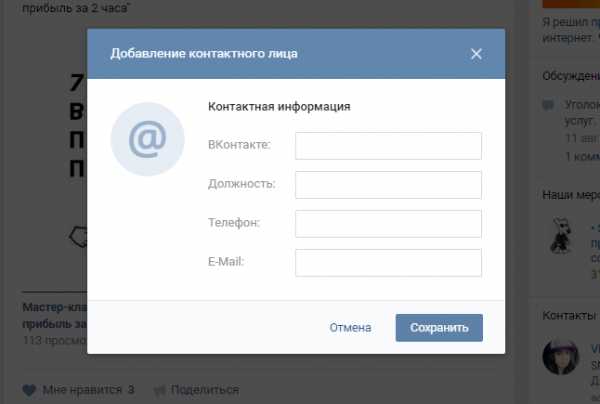 И нажмите «Сохранить»
И нажмите «Сохранить»
Второй способ:
Этим способом можно так же скрыть любого из Руководителей сразу при назначении.
Если руководитель уже назначен, для этого зайдите в «управление сообществом» находится в правой панели под аватаркой Вашей группы.
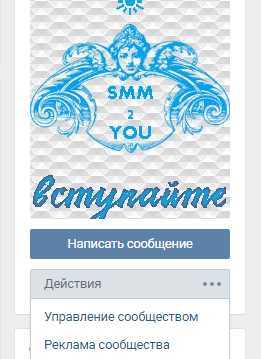 Затем перейдите на вкладку «Участники» здесь Вы можете назначить Руководителем любого участника группы или же удалить его из Вашего сообщества.
Затем перейдите на вкладку «Участники» здесь Вы можете назначить Руководителем любого участника группы или же удалить его из Вашего сообщества.
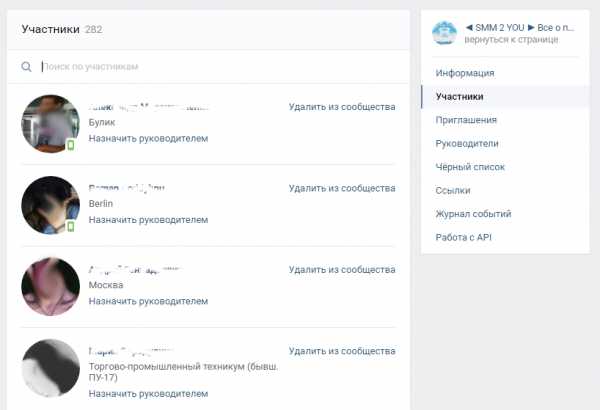
Далее нажмите «Руководители» — выберите нужного человека напротив него нажмите на «Редактировать».
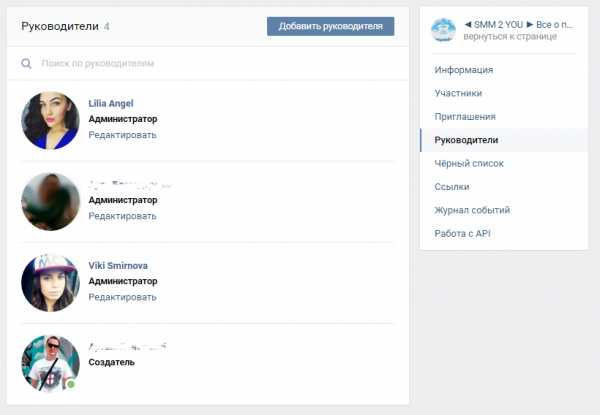
Вам откроется новое окно где предлагается выбрать должность руководителя,обратите внимание ниже этих записей есть квадратик «Отображать в блоке контактов» — снимите галочку в этом квадратике, нажмите «Сохранить» — этим действием Вы сделаете невидимым выбранного человека.
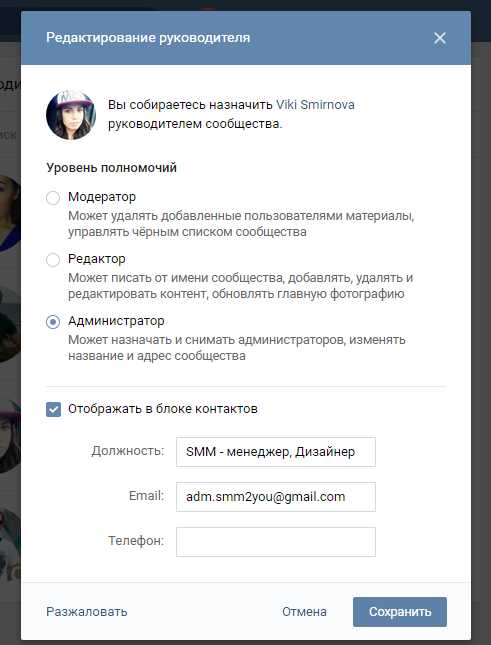 Автор: SMM 2 YOU
Автор: SMM 2 YOU
Поділитися цим:
Понравилось это:
Нравится Загрузка…
Похожее
smm2you.wordpress.com
Как скрыть админа сообщества в соцсети «ВКонтакте».
Если вы выполняете должность администратора группы «ВКонтакте» и не желаете раскрывать себя, то это и не обязательно – есть вариант, как «засекретить себя». Далее мы расскажем вам, как это делается. Обычно в группах «ВКонтакте» справа внизу имеется колонка «Контакты», где отмечаются руководители и модераторы сообщества. Посмотрев туда, все подписчики могут без труда зайти на страницу администратора группы «ВКонтакте», что бывает не всегда удобно и может приводить к получению спама, излишнего внимания от участников сообщества, и т.д. Чтобы избежать этих сложностей, в настройках блока можно убрать админа группы ВК.
Инструкция, как быстро скрыть админа группы «ВКонтакте»:
1. Открываем своё сообщество и кликаем по блоку «Контакты», размещенному внизу с правой стороны.
2. Выбрав администратора, нажимаем «Убрать из списка».
Кстати, вернуть руководителя в «Контакты» можно аналогичным способом. Если требуется включить в блок нового админа, то его, прежде всего, требуется добавить в состав участников сообщества «ВКонтакте». После того, как сделаете его руководителем, можно будет включить его в «Контакты». Правильнее всего публиковать в данном блоке актуальный e-mail, поскольку это может повлиять на прибыль и продвижение сообщества «ВКонтакте». Однажды вашей группой могут заинтересоваться и решить посотрудничать с вами, в таком случае понадобится выйти лично на вас.
Как скрыть админа паблика в «ВКонтакте»:
1. Перейдите по ссылке «Управление страницей», которая расположена справа под аватаром паблика.
2. Открыв управление страничкой, вы окажетесь во вкладке «Информация», содержащей описание вашего паблика плюс перечень разделов, которые вы можете включить или отключить на своё усмотрение.
3. Кликните по дополнительному разделу «Контакты». Этот блок включает данные об админе паблика. Чтобы отключите его, уберите галочку с окошка «Контакты» и сохраните результаты изменения. Готово!
В последнее время, когда Сеть пестрит различными сообществами и пабликами, не так и легко завоевать пользователей. Нужно делать по-настоящему оригинальное сообщество, публиковать интересные записи и не концентрироваться лишь на продвижении бизнес-целей, ведь почувствовать фальшь и коммерческий интерес достаточно просто.
Ознакомьтесь подробнее с нашими советами по контент-маркетингу «ВКонтакте». Также вам могут быть полезны советы о том, как сделать красивое и функциональное меню «ВКонтакте».
Изображение:картинка/фото взято (найдено) в сервисе «Яндекс Картинки» или из Сети, и, возможно, приняло текущий вид после обработки. Также оно может быть уникальным, созданным редакцией сайта. В первом случае наш сайт не претендует на авторство, а предоставляет изображение в ознакомительном виде.
материал, возможно относится к ограничению 16 +
Информация, изложенная в статье, написана с опорой на объективные и популярные интернет-СМИ.
hinews.pro
Как скрыть создателя или администратора группы
Многие пользователи социальной сети vkontakte не хотят, чтобы личность администратора или создателя группы была известна. По данной причине очень часто возникает вопрос, как его скрыть. Само собой разумеется, что для того, чтобы это сделать, нужно самому иметь доступ к группе, то есть быть создателем для того, чтобы скрыть администратора. Возникает также вопрос, а возможно ли руководить группой анонимно. Да, такая возможность есть, и вы сможете создавать группы, не выдавая свои данный на всеобщее обозрение. Рассмотренные ниже способы схожи по своей сути, но отличаются своей последовательностью. Поэтому разделю их на два варианта. Никаких сложностей это не доставит, и вы справитесь с этим за считанные минуты, а может даже и секунды.
Содержание
- Как скрыть контакты руководителя группы
- Заключение
Как скрыть контакты руководителя группы
Первый и один из простых способов сделать это – открыть список контактов, находящийся с правого бока страницы группы, в месте, где отображены все контакты руководителей. Прямо напротив имени одного из руководителей вы увидите строку «удалить из списка». После проведенных операций обязательно перезагрузите страницу, иначе вы не сможете увидеть никаких изменений, и в конечном итоге удаленный руководитель оставит за собой право руководить, но его имя не будет высвечиваться в списке. Если появится необходимость восстановить скрытого руководителя и вернуть его имя в список контактов, то это можно будет сделать так же, нажав на кнопку «контакты» и выбрав на открытой странице пункт «добавление контактного лица». Вам останется лишь выбрать профиль контактного лица, которого вы хотите возвратить в список контактов.
Также удаление можно выполнить, зайдя в меню управления сообществом, которое находится под фотографией профиля вашей группы. Далее надо перейти от меню «участники» к меню «руководители» и выбрав необходимого человека, нажать на кнопку «редактировать», расположенную прямо напротив его имени. После этого появится окно, в котором вам будет предложено выбрать должность для отмеченного человека, вам же следует обратить внимание на поле «отображать в блоке контактов» и снять с него галочку, нажав на маленький квадратик рядом и затем сохранив изменения. Все, выбранный вами человек будет невидимым среди списка руководителей группы.
Помимо этого при редактировании списка руководителей, в обоих случаях можно добавить или удалить контактные данные человека, если таковые имеются. Для этого лишь необходимо выбрать соответствующую строку и осуществить необходимые изменения.
Заключение
В заключение, хочу дать вам небольшой, но очень ценный совет. Не торопитесь удалять контакты и тем более скрывать руководителя группы. Если ваша группа создавалась с финансовыми целями, и вы хотите на ней заработать, то наличие необходимой контактной информации может сыграть вам на руку. Вашей группой могут заинтересоваться партнеры и спонсоры, которые захотят предложить вам взаимовыгодное сотрудничество. Либо они захотят воспользоваться вашей продукцией в зависимости от основного содержания созданной группы либо (это наиболее распространенный вариант) захотят связаться с вами для решения вопроса по размещению рекламы в вашей группе. Само собой рекламодатель не сможет связаться с вами, если вся основная информация о создателях и руководителях группы будет скрыта. В крайнем случае, постарайтесь оставить основные контактные данные хотя бы в описании группы или создав отдельный документ в графе обсуждения и вопросы.
skillstore.ru
Можно ли скрыть участника группы в контакте. Скрываем личность владельца группы вк
Как узнать админа группы вконтакте если он скрыт, отнимет 10 секунд вашего времени. Как скрыть админа в группе вконтакте? Быстро и просто. Все подробности в статье + несколько классных фишек.
Привет друзья!
В этой статье я покажу, как найти руководителя группы в вк и скрыть себя, если вы его руководитель.
Для не понимающих зачем эта вся фигня функция нужна, объясняю.
Некоторые люди, ведущие свои сообщества в социальной сети вк, не хотят светится.
По разным причинам, кому то просто некогда заниматься пабликом, или общаться с надоедливыми рекламодателями.
Смысл такой.
Хотите дать рекламу у меня в группе?
Ищите ее в разделе «реклама,» то что, вы хотите узнать, там все имеется, а именно — количество участников, охват, цена и в течение какого времени разместится рекламный пост.
Другая причина скрытия своего аккаунта- это адалт тематики (категория 18+).
Согласитесь, не очень приятно, если ваши друзья или родственники будут знать, что вы ее руководитель или админ). Помимо этого, за такое можно и под уголовную статью попасть.
Зачем же, скажите вы, мне администратор такого паблика нужен, если можно все через раздел «реклама» сделать?
Ответ.
Можно скидку выпросить (например за размещение 5-и постов, в течение недели), договориться, сколько рекламный пост простоит на 1-м месте, или выбить лучшее время для его публикации (обычно это 20-22 часа).
Если вы им являетесь, зачем вам скрывать себя в ней?
По тем же причинам. Для удобства на месте, где должен быть показан руководитель сообщества, можете поставить свой адрес электронной почты.
То есть, если нужно, кому то, связаться с вами, сообщение придет на емейл.
От слов к делу.
На первый вопрос, который я отвечу, как узнать администратора группы вконтакте если он скрыт.
Поехали).
Почти час просидел в попытках узнать при помощи id, даже код страницы крутил), вообщем пришел к мнению, что никак).
Ребята, но не все так печально, если этого не могу сделать я, значит надо… найти программу!
Нашел я небольшую порцию их.
Из всех, реально определяющих скрытого администратора сообщества, лучше всех работает вот эта
Проста в использовании до безобразия).
Как пользоваться? Покажу на примере, одной из своих.
1. Копируете url.
2. Переходите по ссылке, которую я оставил на сайт.
3. Вставляете ее, нажимаете «узнать.»
Как видите, программа легко меня вычислила, хотя я скрыт в этом паблике.
На вероятность, можете не обращать внимание. Я много разных и своих проверял, всегда точно показывал.
Тут, у меня по этому поводу, интересный случай произошел).
Есть у меня знакомый, далеко не первый день его знаю, правда только в виртуальной реальности (из интернета).
Есть у него сайт.
Я вычислил его групу и нашел его личную страницу в вк.
Пишу ему.
Классный у тебя паблик и статус (у него там, что то про спички) о спичках прикольный!
Он мне.
Откуда ты узнал о сообществе и нашел мой аккаунт???
))).
Как скрыть админа в группе вконтакте
Показываю на примере своего сообщества.
Для того, чтобы убрать администратора с главной страницы, находите его, он расположен справа внизу.
Нажимаете «контакты.»
В открывшейся вкладке, нажимаете крестик «удалить из списка» (появиться при наведении мышкой).
Все, больше руководителя не будет видно и никак его не найти если только, пользователь не продвинутый)
После этого, я вам советую, оставить свои координаты для связи.
Делается это так.
На месте, где раньше, красовалась аватарка админа, нажимаете «добавить контакты.»
В появившемся окошке, советую написать ваш E-Mail.
Теперь, с вами могут связаться при помощи электронной почты.
Не забывайте подписываться на обновления блога и получать свежие статьи прямо на почту!
Я очень не хорошо знаю сциальную сеть вк, может поэтому у меня столько статей про нее?)
Кстати, по просьбе подписчиков, написана статья: «как вывести паблик в топ 10 яндекса и гугла.»
А также раскрутка личной страницы и заработок на ней.
На этом у меня на сегодня все.
Кому, что не понятно, пишите в комментариях, всегда отвечу.
Не забывайте, если понравилась статья, ставить лайки и репосты в соц. сети.
Пока друзья!
Если вы являетесь создателем или администратором группы вконтакте, то ссылка на ваш профиль, публикуется в соответствующем разделе. Так любой зашедший в сообщество пользователь, сможет увидеть контакты администрации.
А что делать, если вы хотите скрыть создателя группы в вк ? Это можно сделать, и сейчас я покажу вам как.
Сразу после того, как вы создадите свою группу, ссылка на вашу страницу будет размещена в разделе «Контакты» . Смотрите также — .
Мы в свою очередь, хотим ее отсюда убрать. Для этого щелкайте курсором мыши на название этого блока. Появится форма редактирования. Здесь нажмите кнопку «Удалить из списка» .
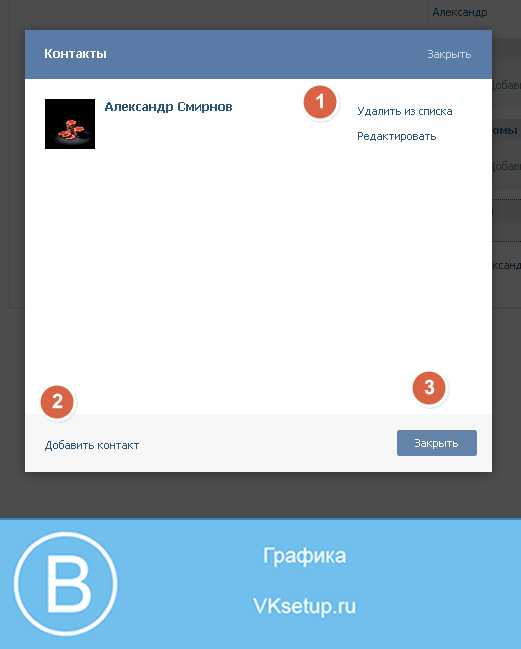
Как вы понимаете, в этом же окне мы может удалить контакты администраторов. Если таковые имеются в нашем сообществе.
Заключение
Я хочу заострить ваше внимание, вот на каком моменте. Если вы создавали и планировали , то не стоит прятать контакты админов. Ведь в любой момент может найтись рекламодатель, который захочет связаться с вами, на предмет размещения платной рекламы. А как он сможет это сделать, если не найдет контактных данных?
По крайней мере, оставляйте данные для связи в описании группы, или в качестве заметки.
Вопросы?
Вконтакте
Здравствуйте, друзья! Если Вы создали свою группу Вконтакте, то Ваш профиль будет автоматически добавлен в блок контакты, который находится на главной странице с правой стороны. Но если Вы не хотите, чтобы другие пользователи знали, что Вы имеете отношение к данной группе, тогда свою страницу из этого блока лучше убрать.
Кроме создателя в контакты могут быть добавлены и страницы других пользователей. А вот что делать, если нужно удалить людей из данного списка, или пора изменить информацию?
В данной статье мы об этом и поговорим. Уберем администратора или создателя из группы и отредактируем информацию о контактах.
Как скрыть админа или создателя группы Вконтакте
Для того чтобы скрыть людей, указанных в контактах, это не обязательно должен быть владелец или админ, пролистайте главную страницу гр. вниз и с правой стороны нажмите на название самого блока «Контакты».
Наведите курсор мышки на того человека, кого хотите удалить из списка. Затем справа в строке нажмите на появившийся крестик – «Удалить из списка». Закройте окно.
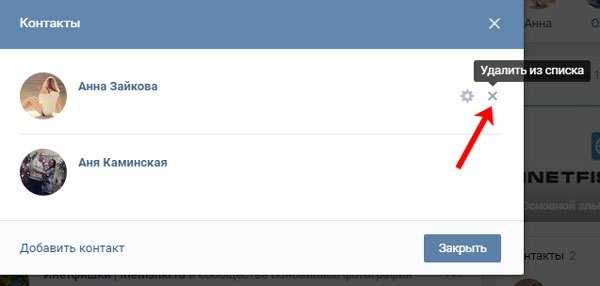
Как видите, создатель группы из блока был удален. Таким же образом, можете удалить и всех остальных пользователей.
Если Вы вообще не остав
erfa.ru
Модератор, Редактор, Админ — •SMM 2 YOU•
Настройка уровней доступа одинакова для всех типов сообществ — групп, мероприятий и публичных страниц. Уровни полномочий выглядят так:
Модератор — следит за порядком
• Удаление комментариев под записями, фото и видео.
• Удаление всех комментариев пользователя за неделю.
• Занесение автора в чёрный список.
— Не может удалять записи или комментарии от имени сообщества.
• Удаление фото, видео и аудио, опубликованные пользователями (только если раздел или альбом открыт для загрузки всем участникам сообщества).
• Удаление всех фото/видео/аудио за последнюю неделю от одного пользователя.
— Не может удалять контент, добавленный другими руководителями.
• Удаление комментариев в обсуждениях.
• Удаление тем, созданных пользователями (только если создание тем доступно всем участникам сообщества).
— Не может удалять темы, созданные другими руководителями.
• Работа с участниками и чёрным списком.
• Приглашение новых участников в закрытые группы, одобрение заявок.
• Занесение участников в чёрный список (не более 100 в сутки).
• Удаление участников из сообщества (не более 100 в сутки).
• Удаление из чёрного списка.
Важно знать!
► Каждый модератор может удалить и/или заблокировать не более 100 участников в сутки.
►Редакторы и администраторы могут удалять и/или блокировать до 1000 участников в сутки.
►Все руководители суммарно могут удалить и/или заблокировать не более 1000 участников в сутки.
Пример 1: У нас есть 11 модераторов. 10 из них сегодня удалили по 100 участников. Одиннадцатый модератор в этот день не сможет удалить или заблокировать больше никого.
Пример 2: Администратор удалил 950 участников за день. Модератор сможет удалить только 50 участников в этот день.
Редактор публикует контент
Имеет все права модератора + …
► Работа со стеной.
• Публикация и редактирование записей и комментариев от имени сообщества.
• Просмотр, публикация и удаление предложенных новостей.
• Удаление записей и комментариев от имени сообщества.
► Оформление сообщества.
• Обновление, редактирование и удаление главной фотографии сообщества.
• Закрепление записей.
• Редактирование короткого статуса под именем сообщества.
• Просмотр и редактирование приватных wiki-страниц в сообществе.
• Изменение приватности wiki-страниц.
► Управление контентом.
• Загрузка и удаление фотографий.
• Редактирование фотографий в фоторедакторе.
• Поворачивание фотографии и изменение её геолокации.
• Создание, редактирование и удаление фотоальбомов.
• Удаление отметок на фотографиях.
• Загрузка, редактирование и удаление аудио- и видеозаписей.
• Создание, редактирование и удаление аудио- и видеоальбомов.
• Загрузка, редактирование и удаление документов.
• Создание, редактирование и удаление тем в обсуждениях.
• Редактирование комментариев участников в темах.
• Удаление всех тем в обсуждении за последнюю неделю от одного пользователя.
► Статистика.
• Просмотр статистики сообщества.
• Изменение приватности статистики.
Администратор управляет сообществом
Имеет все права модератора и редактора + …
► Назначение и удаление руководителей сообщества.
► Изменение названия и короткого адреса сообщества.
► Редактирование информации о сообществе.
• Редактирование блоков с контактами и ссылками.
• Редактирование положения блока с обсуждениями.
• Добавление сообщества в мероприятие как организатора.
► Чистка ботов в разделе статистики.
► Доступна ссылка на раздел с упоминаниями сообщества.
► Настройка RSS-импорта в сообществе.
► Настройка экспорта в Twitter.
► Подача заявки на попадание в список популярных сообществ.
► Добавление приложения в сообщество.
• Указание сообщества в качестве группы приложения.
На вкладке «Руководители» вы можете выдать нужные права каждому руководителю, а также настроить их отображение в блоке «Контакты».
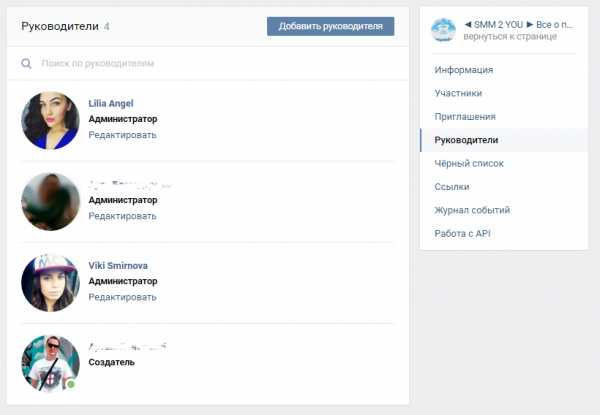
В вкладке «Участники» Вы можете назначить руководителем либо удалить из сообщества любого участника группы
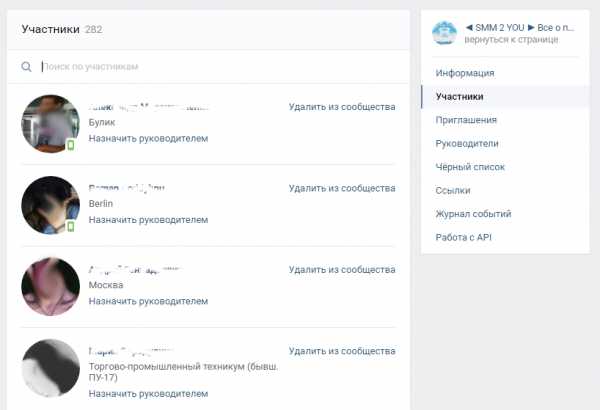
Автор: SMM 2 YOU
Поділитися цим:
Понравилось это:
Нравится Загрузка…
Похожее
smm2you.wordpress.com